Kung Hindi gumagana ang Bing Chat para sa iyo at nakikita mo ang Error Code E010007, E010014 o E010006 , kung gayon ang post na ito ay maaaring makatulong sa iyo. Maaari mong makita ang error code kapag sinusubukang sumali sa waitlist o gumamit ng Bing Chat.
pag-aalis ng mga hindi nagamit na driver

Ang pinakabagong bersyon ng Microsoft Edge ay may mga bagong feature at pagpapahusay, kabilang ang Bing AI chat. Ang bagong tampok na chat na ito ay pinapagana ng susunod na henerasyong bersyon ng malaking modelo ng wika ng OpenAI. Maaaring magtanong ang mga user sa AI chatbot na mga tanong at makakuha ng detalyado at mala-tao na mga tugon. Ngunit kamakailan ay nagreklamo ang mga user tungkol sa pagkakita ng mga error code habang ginagamit ang Bing AI chat. Sa kabutihang palad, maaari mong sundin ang ilang mga simpleng mungkahi upang ayusin ito.
Ayusin ang Bing Chat na hindi gumagana
Kung hindi gumagana ang Bing Chat sa Error Code E010007, E010014 o E010006, maghintay ng ilang oras at pagkatapos ay subukang muli. Kung hindi iyon makakatulong, sundin ang mga mungkahing ito upang malutas ang isyu:
- I-clear ang Browser Cookies at cache
- Suriin ang iyong Koneksyon sa Internet
- Suriin ang Katayuan ng Server ng Bing at OpenAI
- Pansamantalang I-disable ang Windows Defender Firewall
- I-update ang Microsoft Edge
- Makipag-ugnayan sa Suporta sa Bing
Tingnan natin ang mga ito nang detalyado.
Bing Chat AI Error E010007, E010014, E010006
1] I-clear ang Browser Cookies at cache
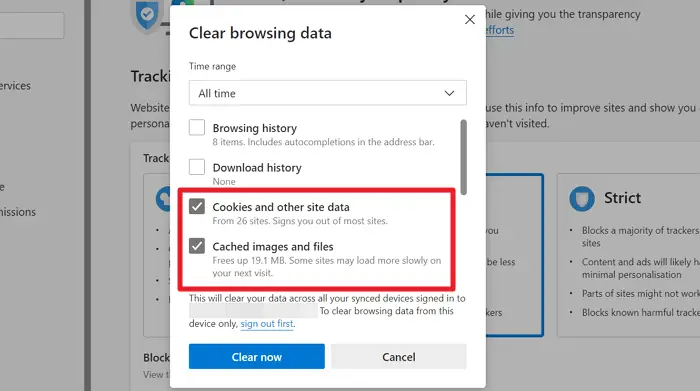
Bago magsimula sa iba't ibang paraan ng pag-troubleshoot, subukan pag-clear ng cookies at data ng cache ng iyong browser . Maaaring masira ang data ng cache, na nagiging sanhi ng isyung ito. Narito kung paano mo ito magagawa:
- Bukas Microsoft Edge , mag-click sa tatlong tuldok sa kanang sulok sa itaas, at piliin Mga setting .
- Mag-navigate sa Pagkapribado, paghahanap at mga serbisyo , at i-click Piliin kung ano ang aalisin sa ilalim ng I-clear ang data sa pagba-browse.
- Mag-click sa Clear Now Magpatuloy.
- I-restart ang browser kapag tapos na at tingnan kung naayos na ang error code E010007.
2] Suriin ang iyong Koneksyon sa Internet
Ang mga error na tulad nito ay maaari ding mangyari kung mayroon kang hindi matatag na koneksyon sa Internet. Maaaring tingnan ng pagsasagawa ng speed test kung may mali sa iyong koneksyon sa Internet. Kung ang bilis ng internet ay mas mababa kaysa sa iyong napili, i-restart ang iyong router at modem. Gayunpaman, makipag-ugnayan sa iyong service provider kung hindi gagana ang pag-restart ng iyong router at modem.
Kaugnay : Nakakita kami ng kahina-hinalang gawi sa ChatGPT
3] Suriin ang Katayuan ng Server ng Bing at OpenAI
Susunod, suriin ang katayuan ng server ng Bing at OpenAI; ang mga server ay maaaring nasa ilalim ng maintenance o downtime. Sundin @bing at @OpenAI sa Twitter para tingnan kung nag-post sila tungkol sa patuloy na maintenance o downtime. Kung maraming tao ang may parehong isyu, ang server ay maaaring humarap sa downtime.
Kaugnay: May naganap na error, Mangyaring makipag-ugnayan sa amin sa pamamagitan ng help.openai.com
4] Pansamantalang I-disable ang Windows Defender Firewall
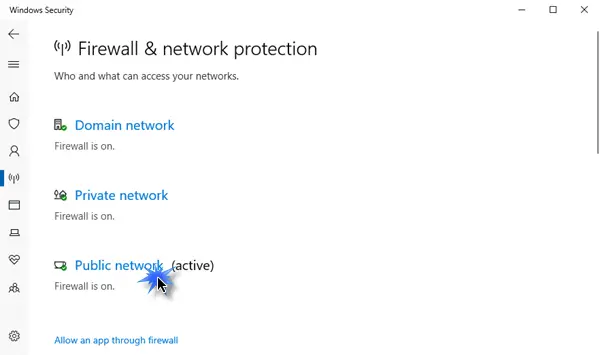
Ang Windows Defender Firewall kung minsan ay gumagawa ng mga laro at app na hindi gumagana. I-off ito at tingnan kung inaayos nito ang error code E010007. Narito kung paano mo ito magagawa:
- Mag-click sa Magsimula , hanapin ang Windows Defender Firewall, at piliin Bukas .
- Pumili I-on o i-off ang Windows Defender Firewall sa kaliwang pane.
- Ngayon, suriin ang opsyon na nagsasabing I-off ang Windows Defender Firewall sa ilalim ng pareho Pribado at Pampubliko mga setting ng network.
- Mag-click sa Ok upang i-save ang mga pagbabago.
Kung gumagamit ka ng 3rd-party na firewall, maaari mong isaalang-alang ang pansamantalang pag-disable din at tingnan.
Basahin : Ang nilalaman ay na-block na error kapag gumagamit ng Bing button sa Edge
5] I-update ang Microsoft Edge
Kung lilitaw pa rin ang error, i-update ang Microsoft Edge sa pinakabagong bersyon nito at tingnan kung nakakatulong ito.
6] Makipag-ugnayan sa Suporta sa Bing
Kung wala sa mga mungkahing ito ang makakatulong, subukang makipag-ugnayan sa Suporta sa Bing. Maaari silang makatulong na mag-alok ng ilang kahaliling mungkahi para ayusin ang error.
Basahin: Paano hindi paganahin ang pindutan ng Bing sa Microsoft Edge
Ipaalam sa amin kung may nakatulong sa iyo dito.
Ano ang Bing AI chatbot?
Ang AI Chatbot ng Bing, na binuo ng Microsoft, ay gumagamit ng artificial intelligence at natural na pagpoproseso ng wika upang makipag-usap sa mga user. Ito ay isinama sa Bing search engine at maaaring makatulong sa mga user sa iba't ibang gawain.
Paano ko maa-access ang Bing AI?
Upang magamit ang Bing AI, buksan ang browser ng Microsoft Edge at bisitahin ang website ng Bing. Dito, mag-click sa icon ng Bing chat sa kanang sulok sa itaas. Ang paggawa nito ay magbubukas ng chat window, at maaari mo na ngayong i-type o sabihin ang iyong query.









![Valorant Black screen sa startup [Naayos]](https://prankmike.com/img/valorant/DC/valorant-black-screen-on-startup-fixed-1.png)





